如何下载NVIDIA产品驱动?
1、启动电脑,打开浏览器,搜索 NVIDIA
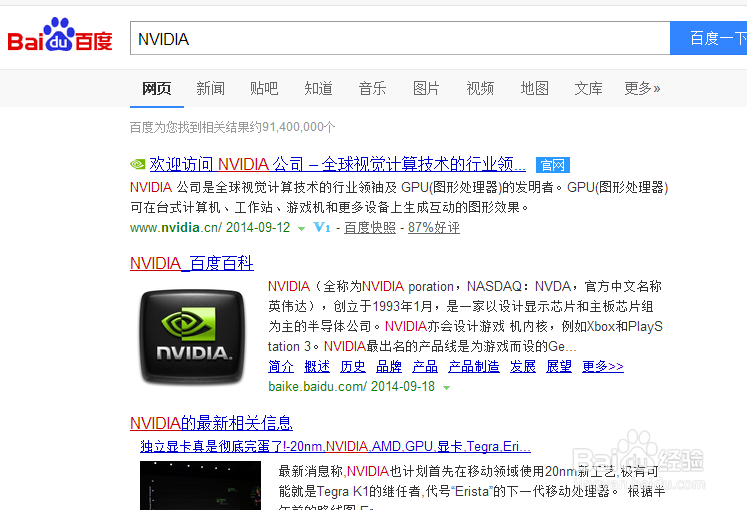
2、排名第一的就是官网,点击进入。

3、选择“驱动程序”
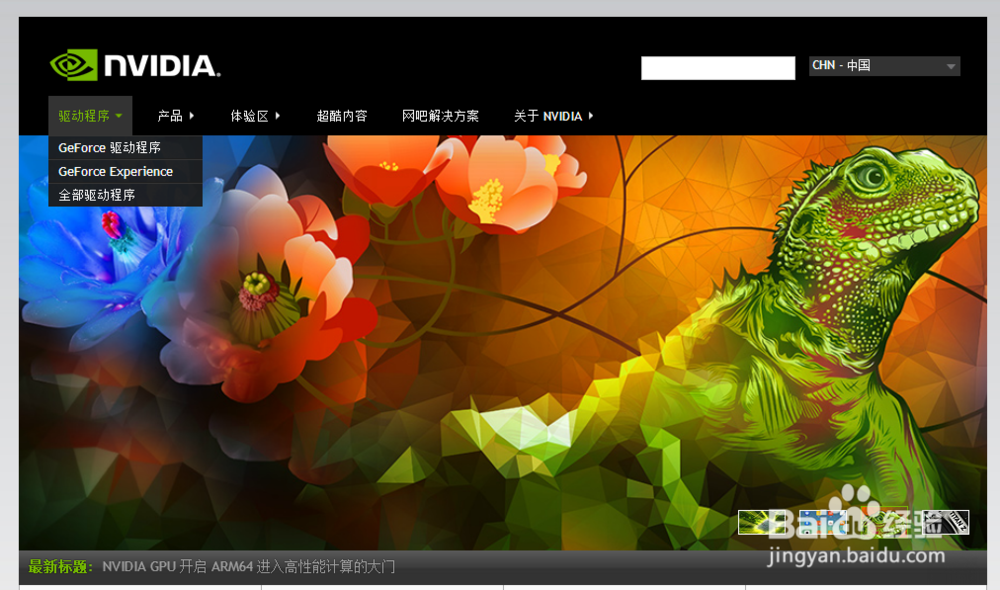
4、然后根据您的产品系类选择,如您不清楚,可以选择“全部驱动程序”
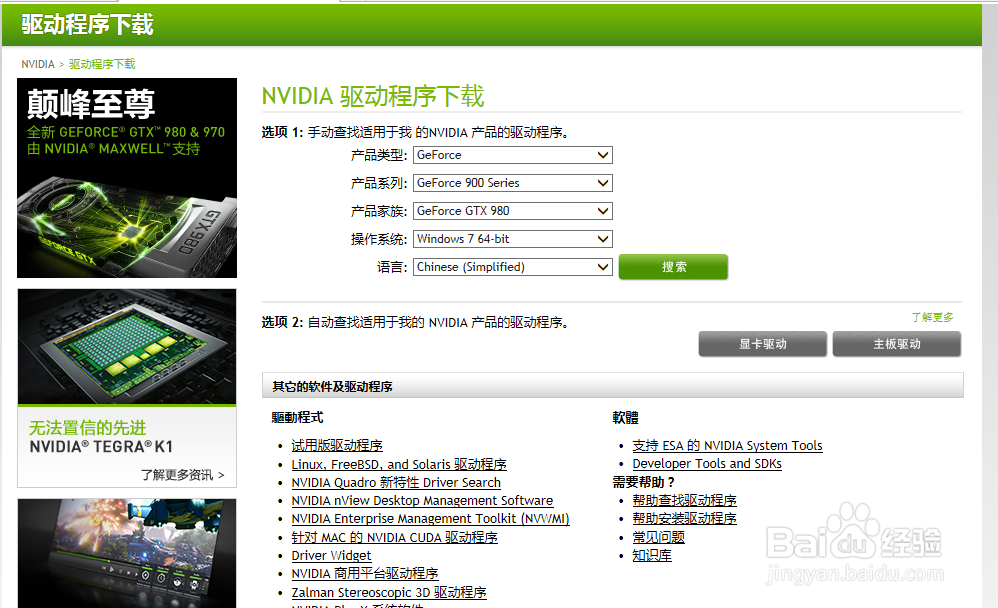
5、根据您要下载产品的,选择什么类型产品的驱动。
6、如你不清除,产品型号,你可以选择自动下载,如下载的是显卡驱动,那你点击显卡。
如是主板,就点击主板

7、开始扫描系统,等待扫描完成,即可。
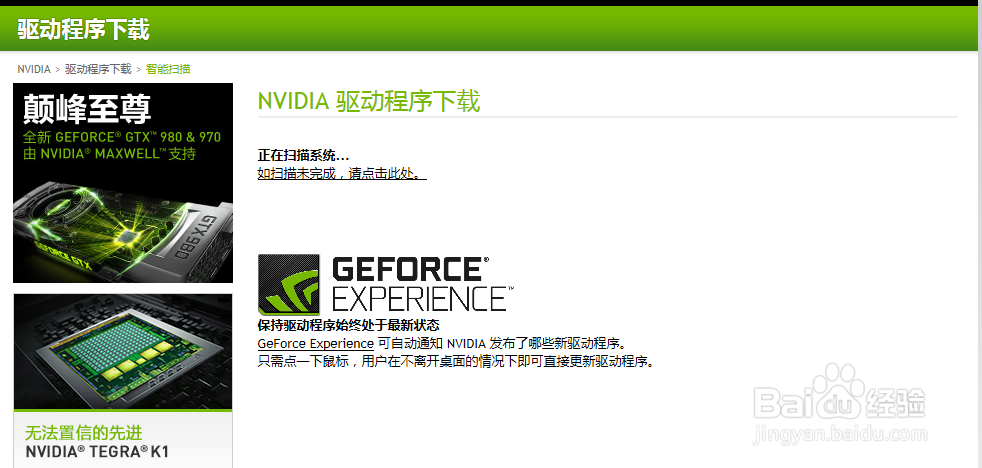
8、如你的系统缺少java,单击下载,然后在刷新页面即可。

9、下面我们来说说手动选择,前提是你要知道硬件型号。
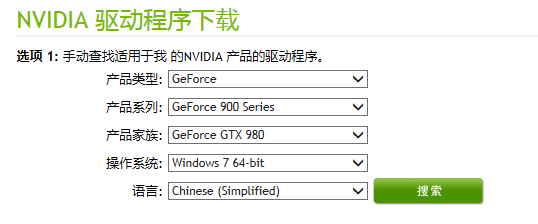
10、第一项选择为,产品类型,你要下载什么类型的产品驱动。

11、第二项是选择系类产品,你要下载的是那个系列的
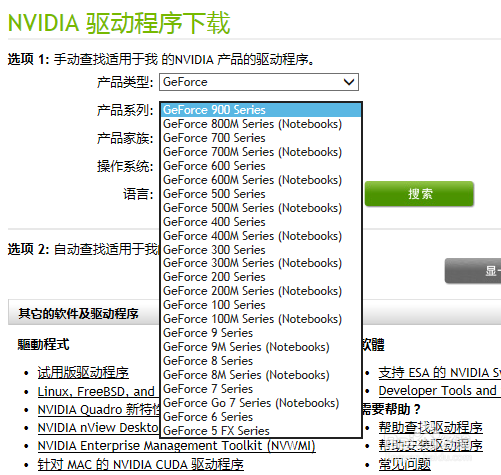
12、第三项是,选择产品
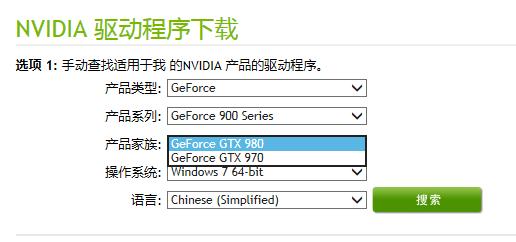
13、第四项,根据您目前使用的操作系统,选择,已经操作系统是好多位的。
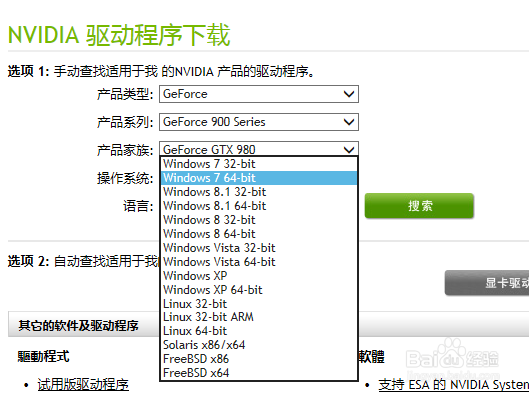
14、第五项,是选择驱动程序语言。
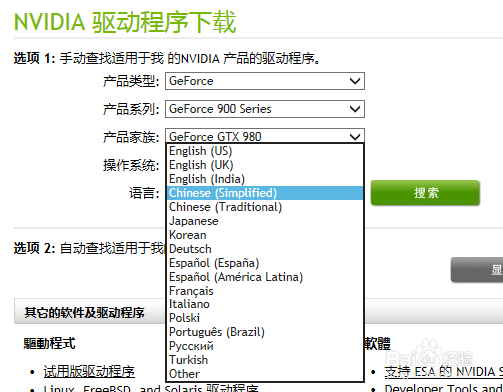
15、输入完后,单击“搜索”

16、单击“下载”
开始下载驱动程序。
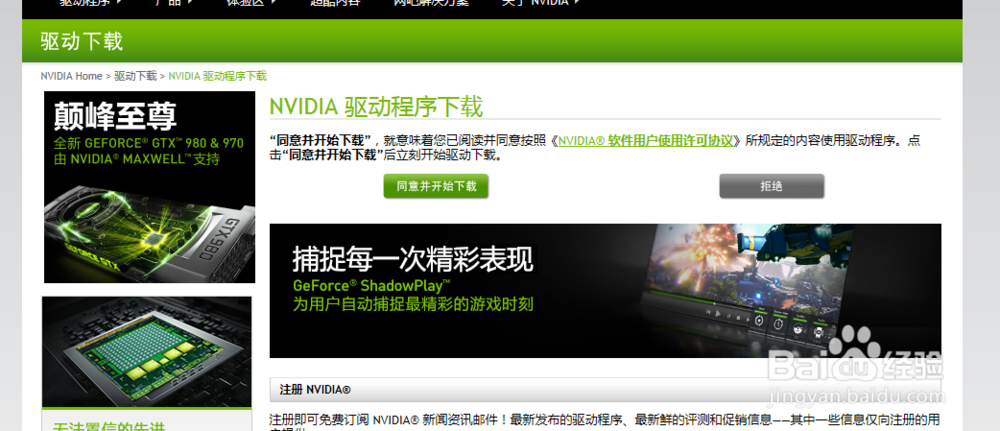
17、选择“同意并开始下载”正式下载驱动程序

18、等待下载完成即可安装
声明:本网站引用、摘录或转载内容仅供网站访问者交流或参考,不代表本站立场,如存在版权或非法内容,请联系站长删除,联系邮箱:site.kefu@qq.com。
阅读量:103
阅读量:194
阅读量:145
阅读量:170
阅读量:128